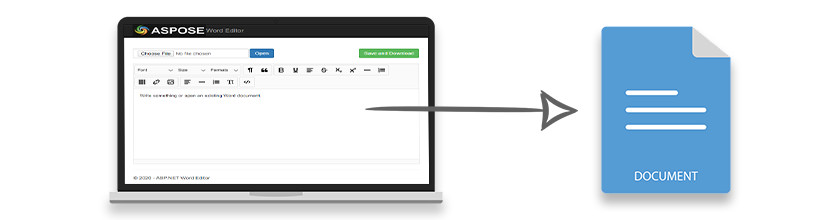
Aspose.Words for .NET poskytuje kompletní sadu funkcí pro manipulaci a konverzi dokumentů MS Word v rámci mnoha aplikací .NET. Zejména můžete vytvářet nové nebo upravovat stávající dokumenty aplikace Word v rámci desktopových nebo webových aplikací. V tomto příspěvku vám ukážu, jak využít možnosti zpracování textu Aspose.Words for .NET a vytvořit webový editor MS Word v ASP.NET MVC.
ASP.NET MVC Word Editor – Vytvářejte dokumenty aplikace Word
Chystáme se vytvořit ASP.NET MVC Word Editor, který bude založen na WYSIWYG HTML editoru pro psaní a aktualizaci obsahu dokumentů. Kromě toho bude Aspose.Words for .NET použit pro vykreslení obsahu dokumentu aplikace Word do HTML pro úpravy a generování dokumentů aplikace Word z aktualizovaného obsahu.
Kroky k vytvoření editoru MS Word v ASP.NET MVC
Pro demonstraci jsem v této aplikaci použil editor WYSIWYG založený na JavaScriptu Suneditor. Můžete použít stejný nebo vybrat jakýkoli jiný HTML editor, který vyhovuje vašim požadavkům. Následují kroky k vytvoření ASP.NET Word Editoru.
- Nejprve vytvořte novou webovou aplikaci ASP.NET Core v sadě Visual Studio.

- Vyberte šablonu webové aplikace (Model-View-Controller).

- Stáhněte si soubory editoru WYSIWYG a uchovejte je v adresáři wwwroot.

- Otevřete Správce balíčků NuGet a nainstalujte balíček Aspose.Words for .NET.

- Přidejte následující skript v zobrazení index.cshtml.
@{
ViewData["Title"] = "Word Editor in ASP.NET";
}
<div class="row">
<div class="col-md-12">
<form asp-controller="Home" asp-action="UploadFile" method="post" class="form-inline"
enctype="multipart/form-data">
<br />
<div class="form-group">
<input type="file" name="file" accept=".doc, .docx" class="form-control custom-file-input" />
</div>
<div class="form-group">
<button type="submit" class="form-control btn btn-primary">Open</button>
</div>
<div class="form-group" style="position:relative; float :right">
<button type="button" id="download" class="form-control btn btn-success" value="Save and Download">Save and Download</button>
</div>
</form>
<br />
<form method="post" asp-action="Index" id="formDownload">
<textarea name="editor" id="editor" rows="80" cols="100">
@if (ViewBag.HtmlContent == null)
{
<p>Write something or open an existing Word document. </p>
}
else
{
@ViewBag.HtmlContent;
}
</textarea>
</form>
</div>
</div>
<!-- suneditor -->
<link href="~/suneditor/dist/css/suneditor.min.css" rel="stylesheet">
<!-- suneditor -->
<script src="~/suneditor/dist/suneditor.min.js"></script>
<script>
var suneditor = SUNEDITOR.create('editor', {
display: 'block',
width: '100%',
height: '30%',
popupDisplay: 'full',
buttonList: [
['font', 'fontSize', 'formatBlock'],
['paragraphStyle', 'blockquote'],
['bold', 'underline', 'align', 'strike', 'subscript', 'superscript', 'horizontalRule', 'list'],
['table', 'link', 'image'],
['align', 'horizontalRule', 'list', 'lineHeight'],
['codeView']
],
placeholder: 'Start typing something...'
});
</script>
<script>
$(document).ready(function () {
$("#download").click(function () {
suneditor.save();
$("#formDownload").submit();
});
});
</script>
- Přidejte následující metody do ovladače HomeController.cs.
[HttpPost]
public FileResult Index(string editor)
{
try
{
// Vytvořte jedinečný název souboru
string fileName = Guid.NewGuid() + ".docx";
// Převést HTML text na bajtové pole
byte[] byteArray = Encoding.UTF8.GetBytes(editor.Contains("<html>") ? editor : "<html>" + editor + "</html>");
// Vygenerujte dokument Word z HTML
MemoryStream stream = new MemoryStream(byteArray);
Document Document = new Document(stream);
// Vytvořte datový proud paměti pro soubor aplikace Word
var outputStream = new MemoryStream();
Document.Save(outputStream, SaveFormat.Docx);
outputStream.Position = 0;
// Vraťte vygenerovaný soubor Word
return File(outputStream, System.Net.Mime.MediaTypeNames.Application.Rtf, fileName);
}
catch (Exception exp)
{
return null;
}
}
[HttpPost]
public ViewResult UploadFile(IFormFile file)
{
// Nastavit cestu k souboru
var path = Path.Combine("wwwroot/uploads", file.FileName);
using (var stream = new FileStream(path, FileMode.Create))
{
file.CopyTo(stream);
}
// Načíst dokument aplikace Word
Document doc = new Document(path);
var outStream = new MemoryStream();
// Nastavte možnosti HTML
HtmlSaveOptions opt = new HtmlSaveOptions();
opt.ExportImagesAsBase64 = true;
opt.ExportFontsAsBase64 = true;
// Převést dokument aplikace Word do HTML
doc.Save(outStream, opt);
// Přečtěte si text ze streamu
outStream.Position = 0;
using(StreamReader reader = new StreamReader(outStream))
{
ViewBag.HtmlContent = reader.ReadToEnd();
}
return View("Index");
}
- Nakonec vytvořte a spusťte aplikaci ve svém oblíbeném prohlížeči.

Demo
Následuje ukázka, jak vytvářet nebo upravovat dokumenty aplikace Word v ASP.NET Word Editor.
Vytvořte dokument aplikace Word v ASP.NET

Úprava dokumentu aplikace Word v ASP.NET

Stáhněte si zdrojový kód
Zdrojový kód editoru MS Word si můžete stáhnout z zde.
Závěr
V tomto článku jste se naučili vytvářet dokumenty MS Word v ASP.NET. Podrobný průvodce spolu s ukázkami kódu ukázal, jak vytvořit jednoduchý webový editor MS Word v ASP.NET MVC. Kromě toho můžete prozkoumat další informace o Aspose.Words for .NET pomocí následujících zdrojů.
Vyzkoušejte Aspose.Words for .NET zdarma
Aspose.Words for .NET můžete vyzkoušet zdarma, když požádáte o dočasnou licenci.